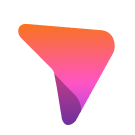Кто-то ещё покупает лендинги после этого? — советы в блоге
30 апреля 2019
Автор: Системс АЛЬФА
Для создания хорошего лендинга на 1С-Битрикс не нужны ни конструкторы лендингов, ни конструкторы сайтов.
Достаточно создать новую страницу, открыть визуальный редактор и воспользоваться сниппетами.
Кто забыл или не знает, сниппеты - это заранее подготовленные фрагменты текста или готовые сверстанные блоки, которые можно сначала создать и сохранить, а потом вставлять в любой документ или просто заменять содержимое при необходимости.

Готово! Теперь всякий раз при работе в визуальном редакторе его можно использовать.
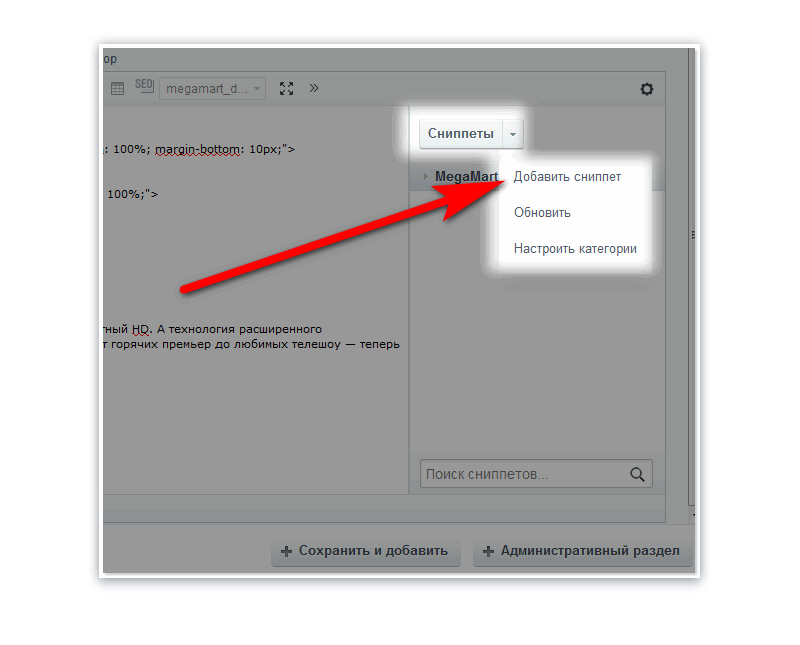
Чтобы добавить готовый сниппет на страницу, нужно зажать его левой кнопкой мыши и перетащить в нужную часть создаваемой страницы. После этого заменить содержимое.
В одном из наших готовых решений - MegaMart – интернет магазин (Новинка 2019) - мы решили упростить жизнь контент-менеджерам и создали целую библиотеку готовых сниппетов.
Для большей наглядности из блоков, которые содержаться в библиотеке, мы создали посадочную страницу, на которой все эти блоки можно посмотреть.
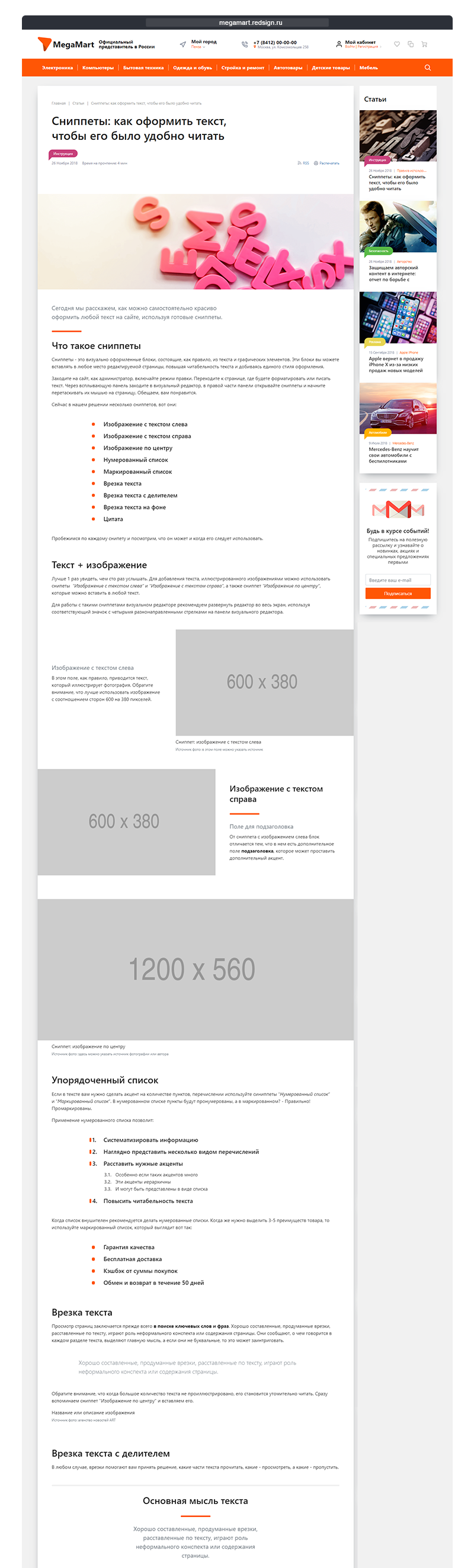
При помощи сниппетов также можно создать мега-яркое описание или лендинг товара, которые будет содержать не только тексты и картинки, но и видео.

Возникает резонный вопрос, а зачем вообще нужны конструкторы лендингов и посадочных страниц, если всё можно сделать прямо в базовом функционале Битрикс.
Создав коллекцию сниппетов однажды, можно постоянно использовать ее элементы в любых текстовых описаниях на сайте.
Достаточно создать новую страницу, открыть визуальный редактор и воспользоваться сниппетами.
Кто забыл или не знает, сниппеты - это заранее подготовленные фрагменты текста или готовые сверстанные блоки, которые можно сначала создать и сохранить, а потом вставлять в любой документ или просто заменять содержимое при необходимости.

Как создать сниппет в Битриксе
- Открываем визуальный редактор и создаем фрагмент текста или комбинацию текст + изображение, из которых будем делать сниппет.
- Переходим к панели переключения режимов редактирования и выбираем режим редактирования исходного кода. Выделяем и копируем код созданного фрагмента.
- В правой части окна открываем боковую панель, кликаем на Сниппеты > Добавить сниппет.
- Во вкладке "Основные параметры" указываем название Сниппета и вставляем ранее скопированный код.
- После сохранения Сниппет появится в списке.
Готово! Теперь всякий раз при работе в визуальном редакторе его можно использовать.
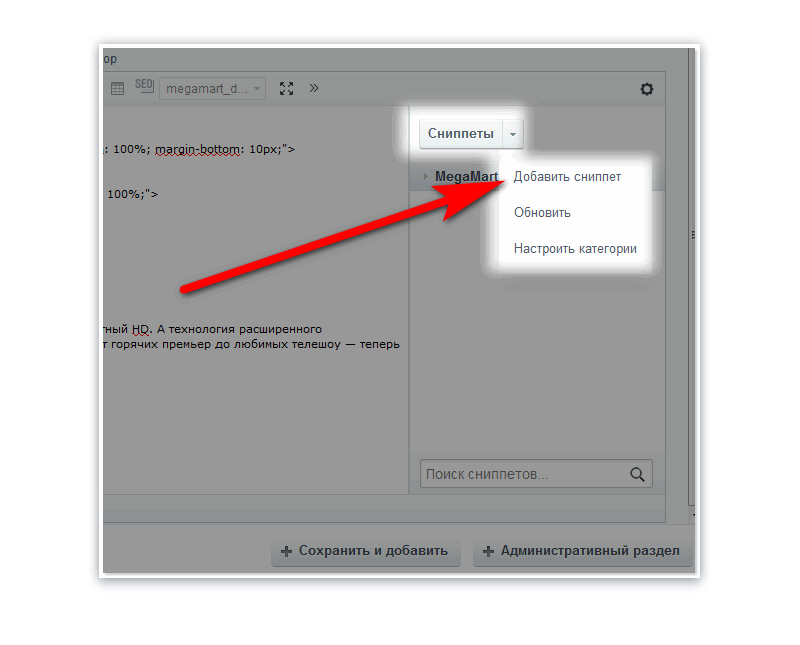
Фрагмент документации по работе со сниппетами Битрикс
Как добавить сниппет на страницу
Чтобы добавить готовый сниппет на страницу, нужно зажать его левой кнопкой мыши и перетащить в нужную часть создаваемой страницы. После этого заменить содержимое.
Готовая библиотека сниппетов
В одном из наших готовых решений - MegaMart – интернет магазин (Новинка 2019) - мы решили упростить жизнь контент-менеджерам и создали целую библиотеку готовых сниппетов.
Для большей наглядности из блоков, которые содержаться в библиотеке, мы создали посадочную страницу, на которой все эти блоки можно посмотреть.
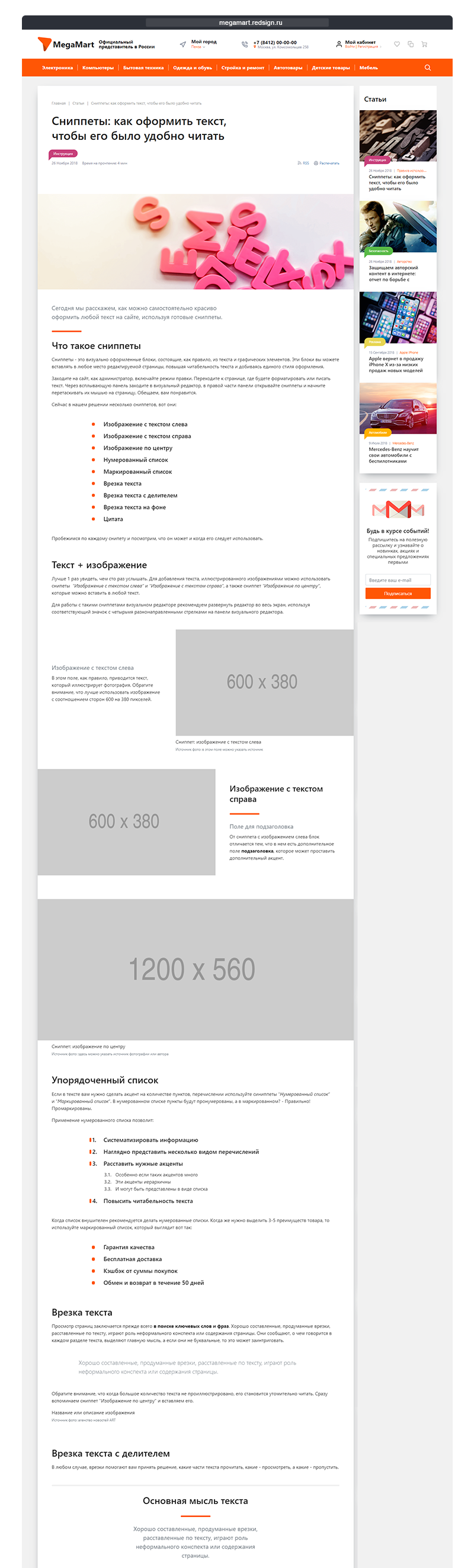
megamart.redsign.ru/ui/snippets/
Пример сниппетов в шаблоне Megamart на 1С-Битрикс
При помощи сниппетов также можно создать мега-яркое описание или лендинг товара, которые будет содержать не только тексты и картинки, но и видео.

Пример лендинга на сниппетах в шаблоне Megamart
Возникает резонный вопрос, а зачем вообще нужны конструкторы лендингов и посадочных страниц, если всё можно сделать прямо в базовом функционале Битрикс.
Создав коллекцию сниппетов однажды, можно постоянно использовать ее элементы в любых текстовых описаниях на сайте.
Статья полезна для
Предлагаем еще прочесть